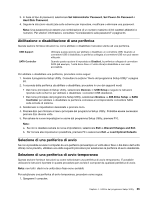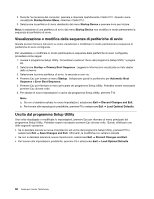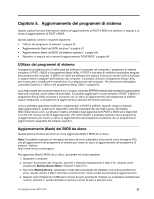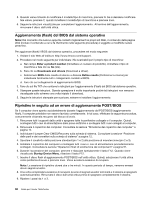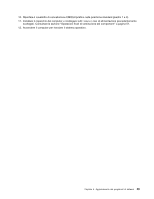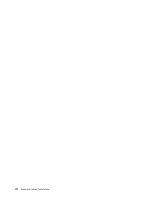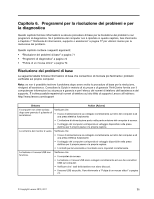Lenovo ThinkCentre M90z (Italian) User Guide - Page 74
Visualizzazione o modifica della sequenza di periferiche di avvio, Uscita dal programma Setup Utility
 |
View all Lenovo ThinkCentre M90z manuals
Add to My Manuals
Save this manual to your list of manuals |
Page 74 highlights
2. Durante l'accensione del computer, premere e rilasciare ripetutamente il tasto F12. Quando viene visualizzato Startup Device Menu, rilasciare il tasto F12. 3. Selezionare la periferica di avvio desiderata dal menu Startup Device e premere Invio per iniziare. Nota: la selezione di una periferica di avvio dal menu Startup Device non modifica in modo permanente la sequenza di periferiche di avvio. Visualizzazione o modifica della sequenza di periferiche di avvio Questa sezione fornisce istruzioni su come visualizzare o modificare in modo permanente la sequenza di periferiche di avvio configurata. Per visualizzare o modificare in modo permanente la sequenze delle periferiche di avvio configurata, procedere come segue: 1. Avviare il programma Setup Utility. Consultare la sezione "Avvio del programma Setup Utility" a pagina 63. 2. Selezionare Startup ➙ Primary Boot Sequence. Leggere le informazioni visualizzate sul lato destro dello schermo. 3. Selezionare la prima periferica di avvio, la seconda e così via. 4. Premere Esc per tornare al menu Startup. Selezionare quindi le periferiche per Automatic Boot Sequence e Error Boot Sequence. 5. Premere Esc per ritornare al menu principale del programma Setup Utility. Potrebbe essere necessario premere Esc diverse volte. 6. Per salvare le nuove impostazioni e uscire dal programma Setup Utility, premere F10. Note: a. Se non si desidera salvare le nuove impostazioni, selezionare Exit ➙ Discard Changes and Exit. b. Per tornare alle impostazioni predefinite, premere F9 o selezionare Exit ➙ Load Optimal Defaults. Uscita dal programma Setup Utility Una volta visualizzate o modificate le impostazioni, premere Esc per ritornare al menu principale del programma Setup Utility. Potrebbe essere necessario premere Esc diverse volte. Quindi, effettuare una delle seguenti operazioni: • Se si desidera salvare le nuove impostazioni ed uscire dal programma Setup Utility, premere F10 o selezionare Exit ➙ Save Changes and Exit. Altrimenti, le modifiche non verranno salvate. • Se non si desidera salvare le nuove impostazioni, selezionare Exit ➙ Discard Changes and Exit. • Per tornare alle impostazioni predefinite, premere F9 o selezionare Exit ➙ Load Optimal Defaults. 66 Guida per l'utente ThinkCentre